Как включить Stage Manager на вашем Mac
Stage Manager — это функция, о которой Apple объявила на Всемирной конференции разработчиков (WWDC) в июне 2022 года.
Эта функция доступна для Mac и iPad — хотя и не для всех моделей — и предназначена для облегчения многозадачности за счет автоматического размещения приложений и окон сбоку экрана, чтобы вы могли видеть их все быстро и с первого взгляда.
Конечно, вы можете использовать Mission Control на Mac, чтобы увидеть все открытые окна — если вы не знаете о Mission Control, нажмите функциональную клавишу F3 с тремя прямоугольниками, и вы можете быть удивлены, увидев, сколько открытых приложений и окон у вас есть, но Stage Manager является расширением этого.
Он направлен на расширение Mission Control, позволяя вам сосредоточиться на основном приложении или окне, которое вы используете, не отвлекаясь, и позволяя вам видеть другие, которые вы открыли сбоку.
Эта функция объединяет несколько окон одного и того же приложения в группу сбоку экрана, например, несколько окон Safari, и когда вы нажимаете на них, это приложение становится передним и центральным, а другое приложение, например Mail, перемещается влево. Если вы закончите работу к вечеру и вернетесь на следующее утро, все ваши приложения и группы будут точно такими же, какими вы их оставили.
У нас есть отдельная статья обо всем, что вам нужно знать о Stage Manager, о том, как он работает, а также о том, что он предлагает. Здесь мы сосредоточимся на том, как на самом деле включить Stage Manager на Mac, чтобы вы могли его использовать.
По умолчанию он не включен, хотя его очень легко включить.
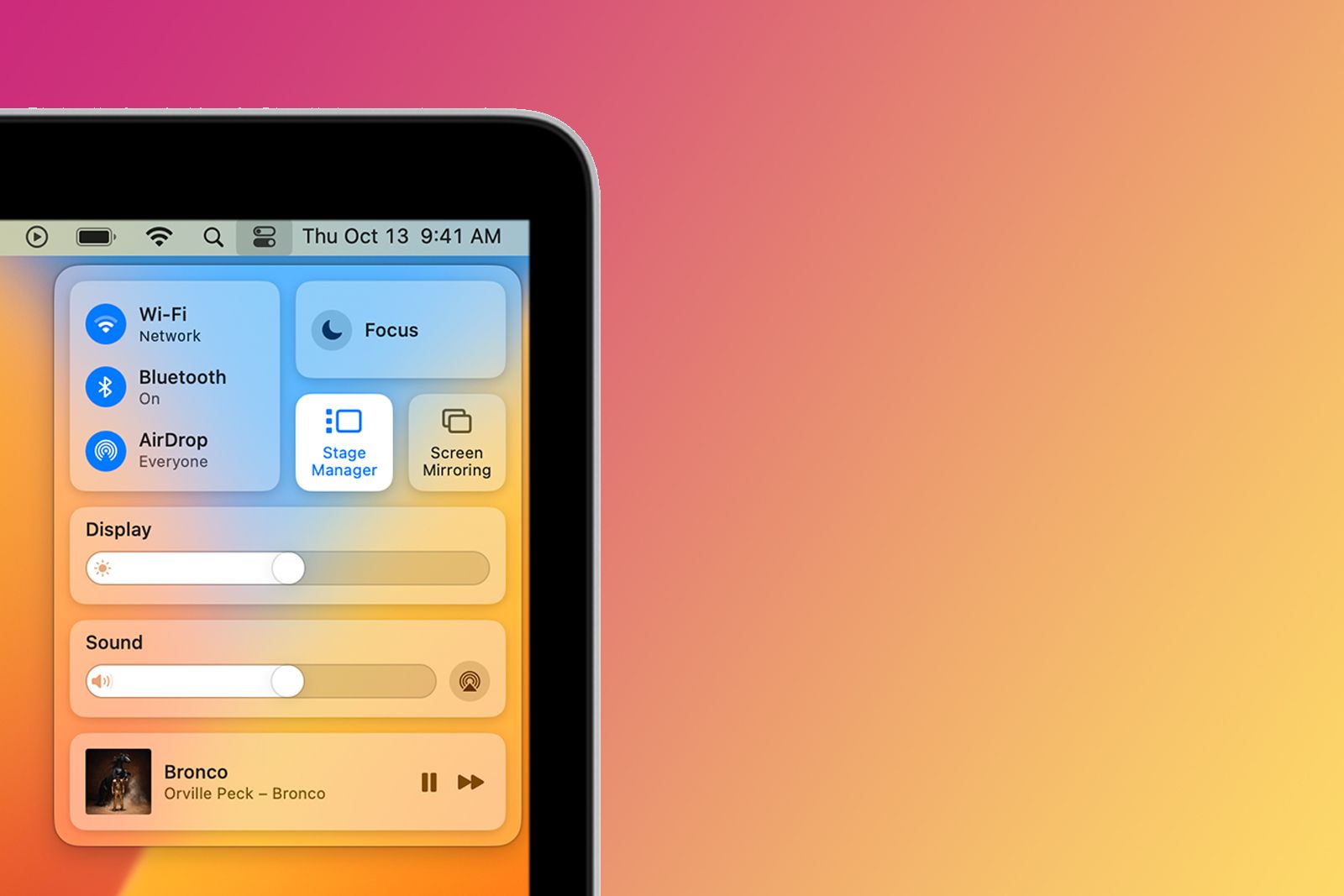
Apple / Pocket-ворс
Чтобы включить Stage Manager, выполните следующие действия.
- Откройте Центр управления в правом верхнем углу строки меню вашего Mac (это значок с двумя полосами между Siri и значком Wi-Fi)
- Если на вашем Mac доступен Stage Manager, вы увидите его плитку в меню Центра управления.
- Просто щелкните значок диспетчера сцены, чтобы включить его, и еще раз, чтобы выключить его.
- Вы увидите, что ваши приложения и окна автоматически сдвигаются в сторону
Какие компьютеры Mac совместимы с Stage Manager?
Если вы не видите значок диспетчера сцены в Центре управления, возможно, вы не используете версию программного обеспечения, необходимую для этой функции, или у вас нет совместимого компьютера Mac.
Все компьютеры Mac, совместимые с macOS Ventura, имеют доступ к Stage Manager. Чтобы проверить, какое программное обеспечение работает на вашем Mac, нажмите значок Apple в верхнем левом углу экрана вашего Mac и нажмите «О программе». Появится карта, и вы сможете увидеть версию программного обеспечения, которое вы используете на этой карте.
Чтобы обновить версию программного обеспечения вашего Mac, коснитесь значка Apple в верхнем левом углу и коснитесь «Системные настройки». Затем вам нужно будет перейти в «Общие», и оттуда вы сможете обновить свой Mac.
Следующий список моделей Mac совместим с macOS Ventura:
- iMac: 2017 г. и новее
- iMac Pro: 2017 г. и новее
- MacBook Air: 2018 г. и новее
- MacBook Pro: 2017 г. и новее
- Mac Pro: 2019 г. и новее
- Mac mini: 2018 г. и новее
- MacBook: 2017 г. и новее





